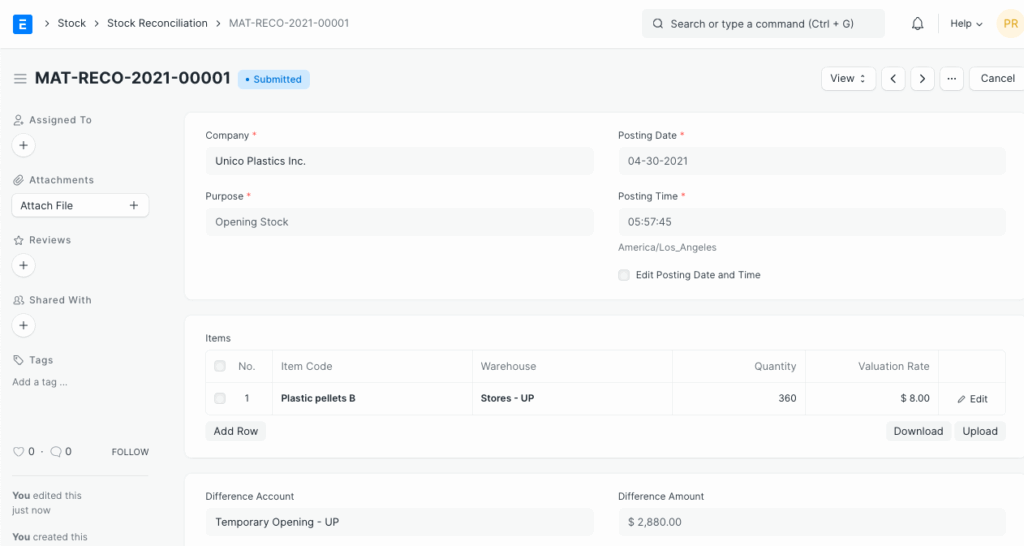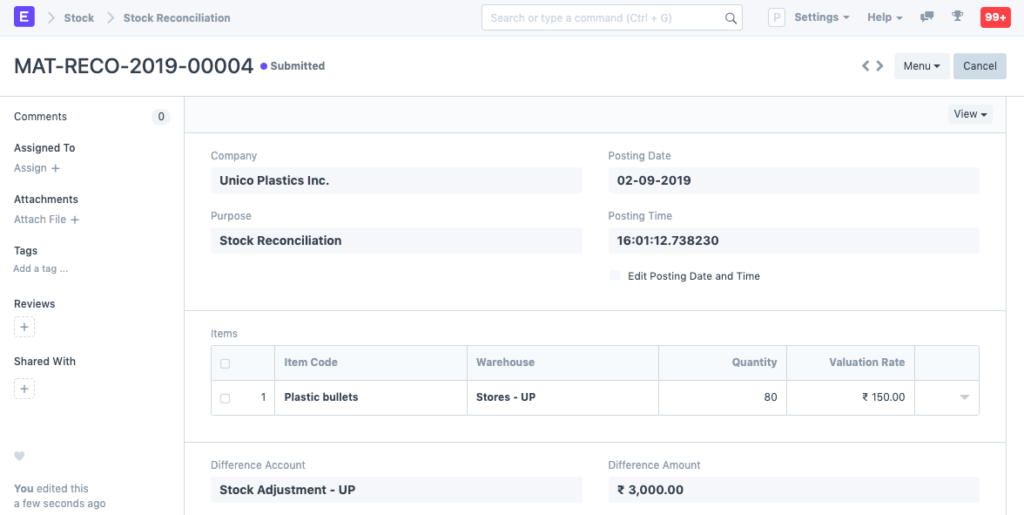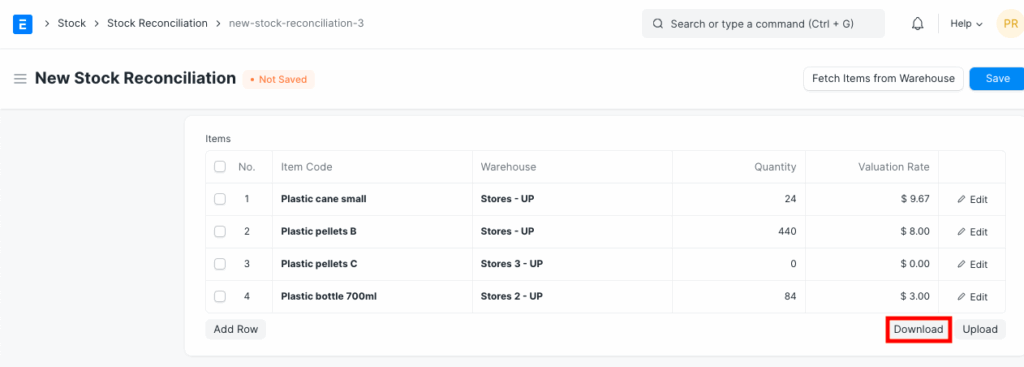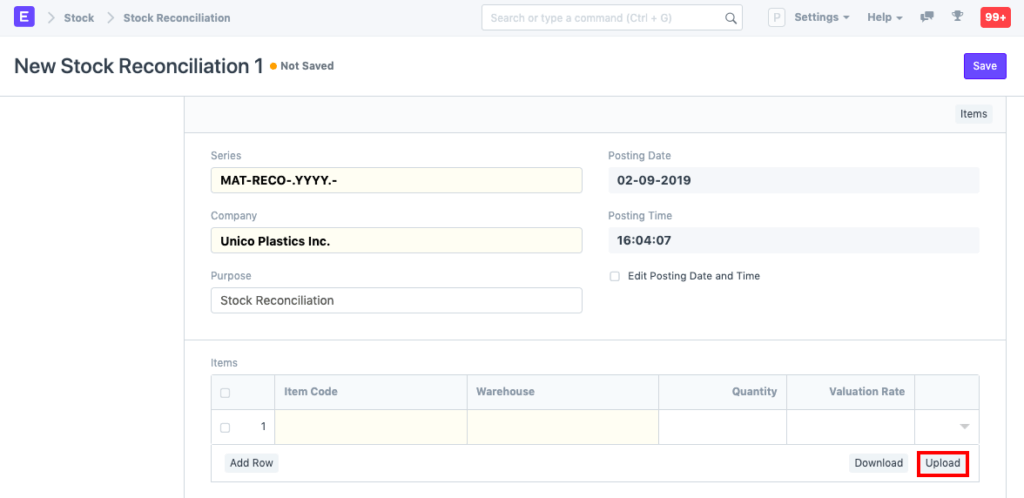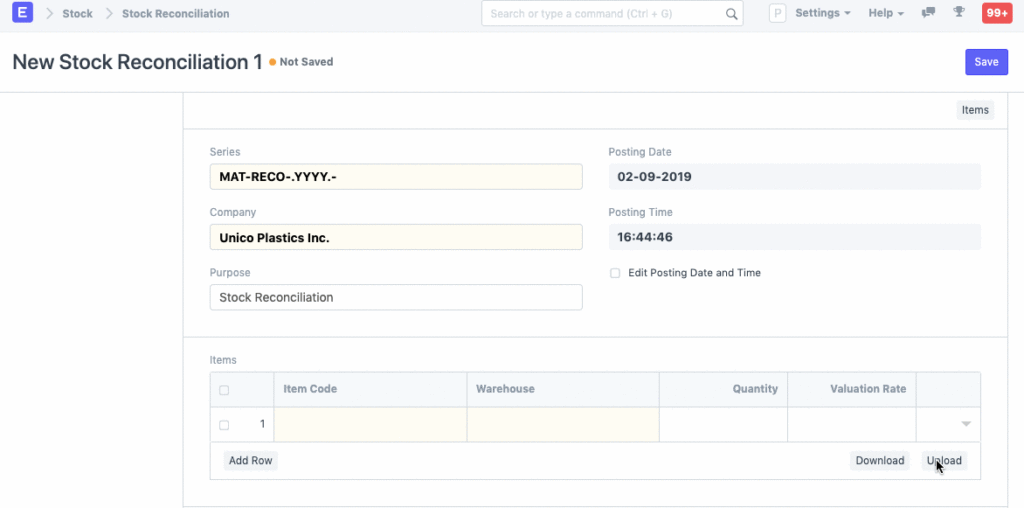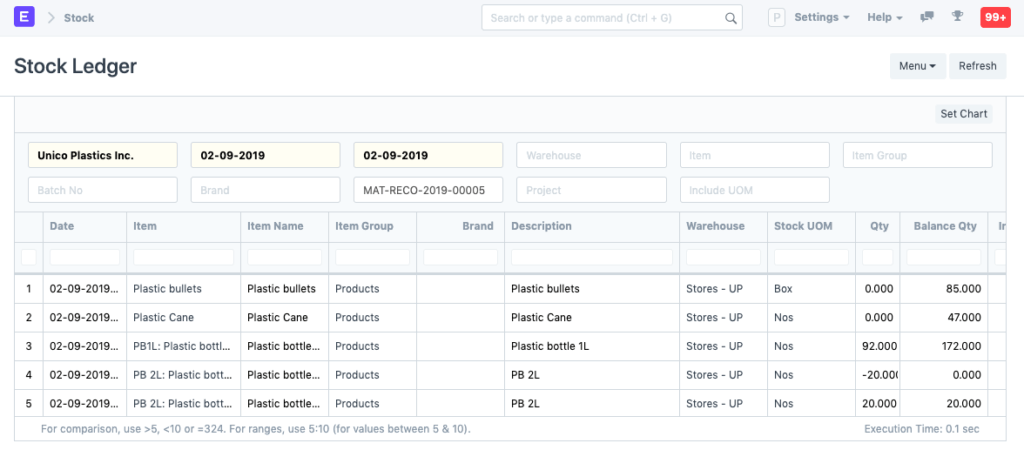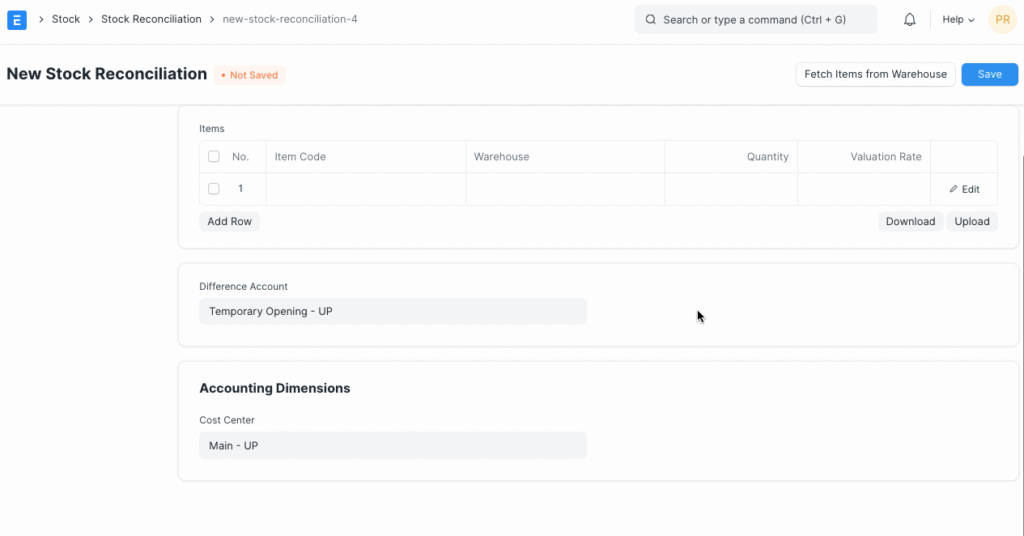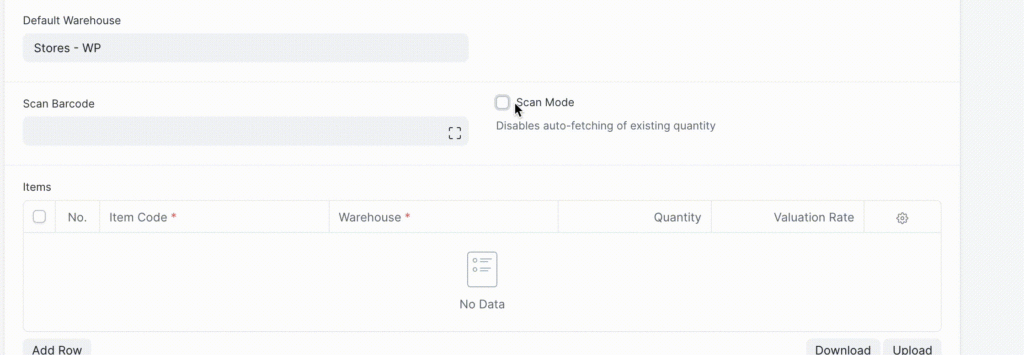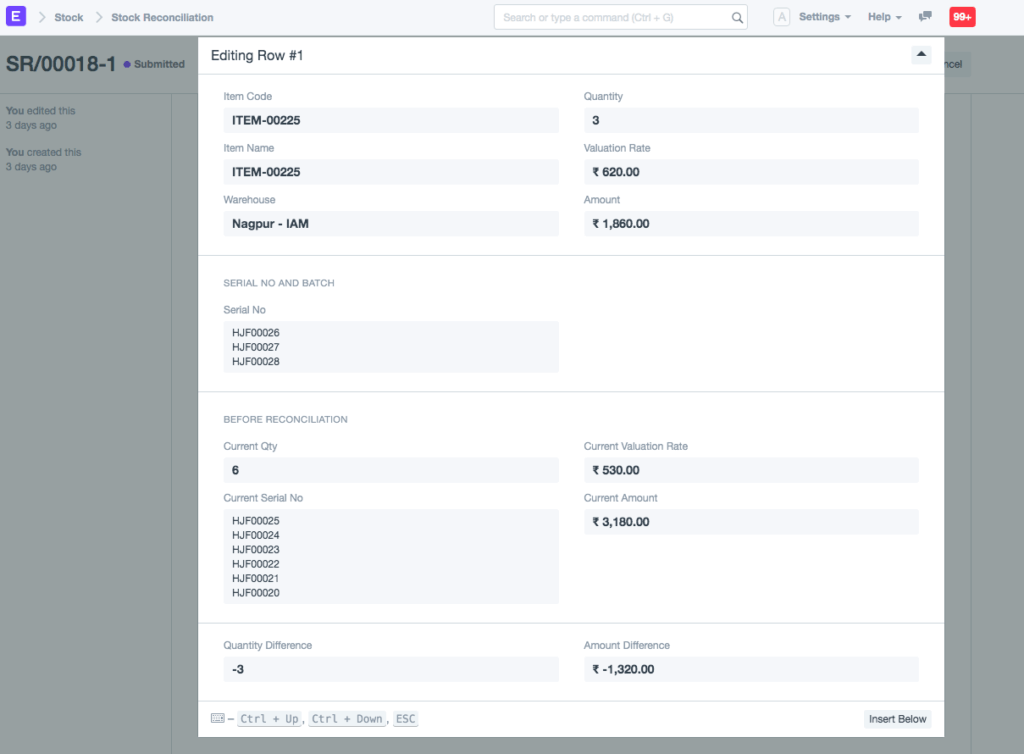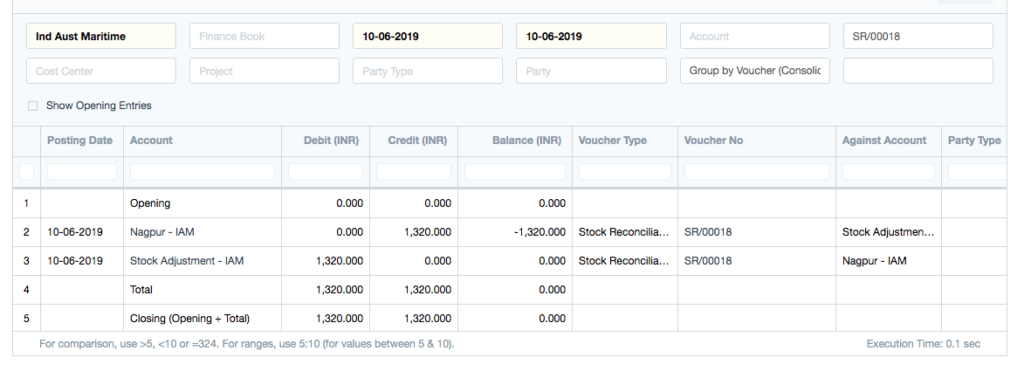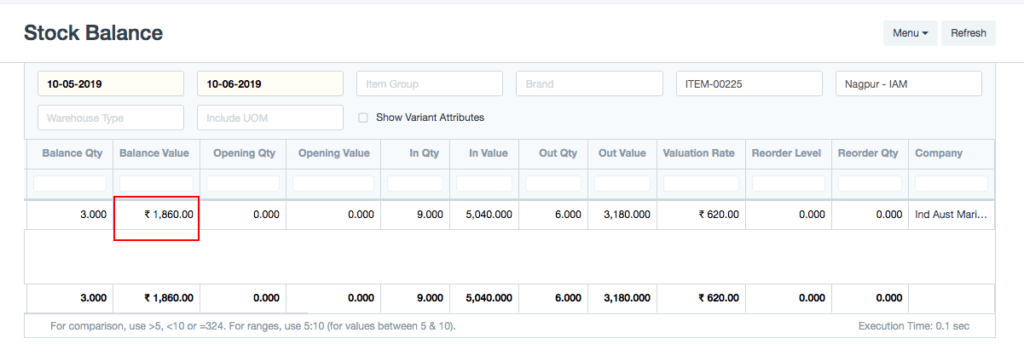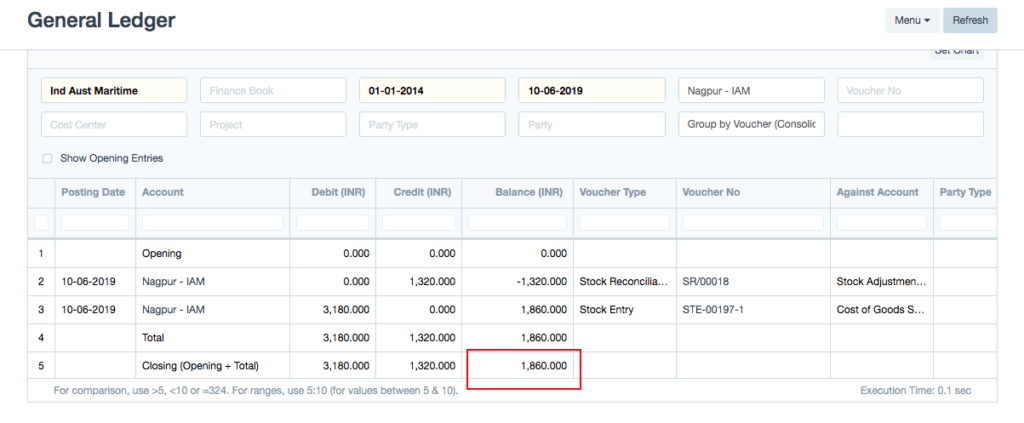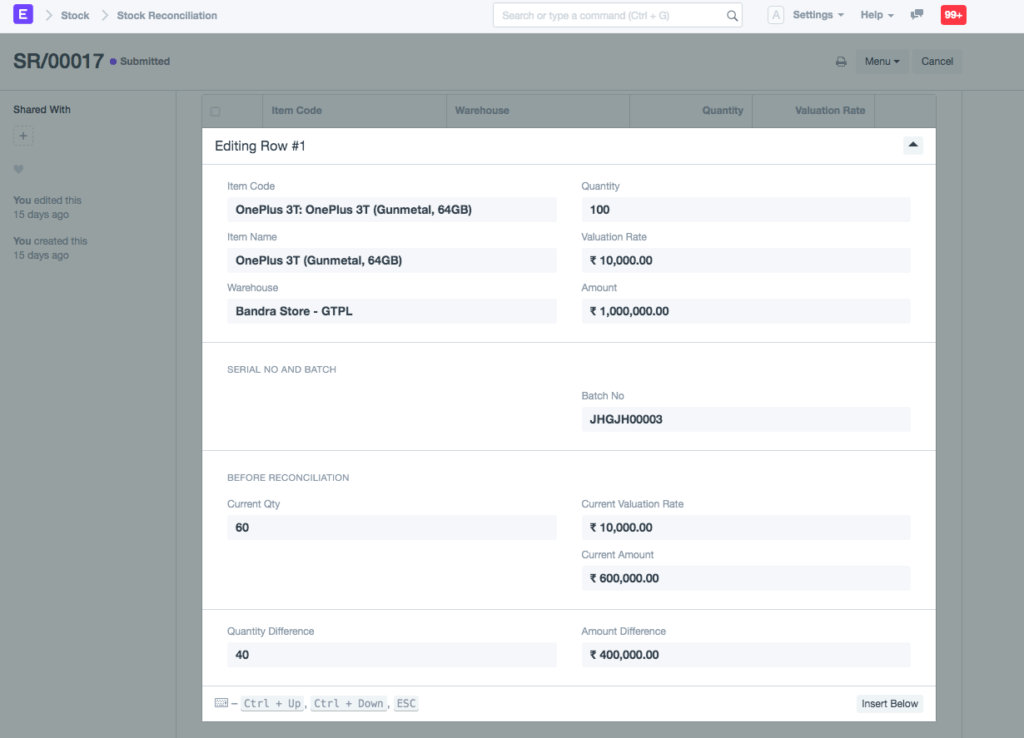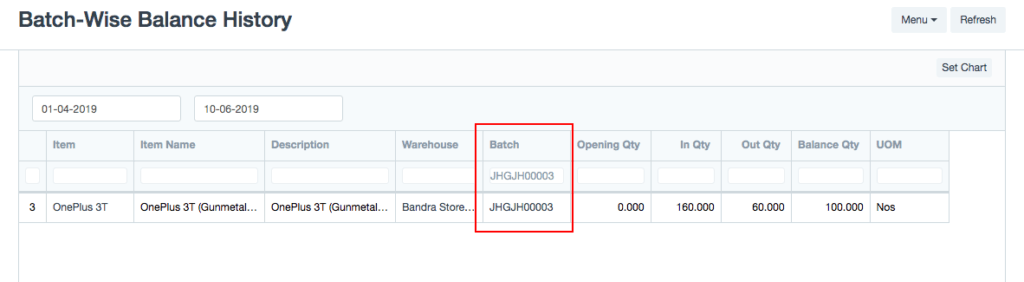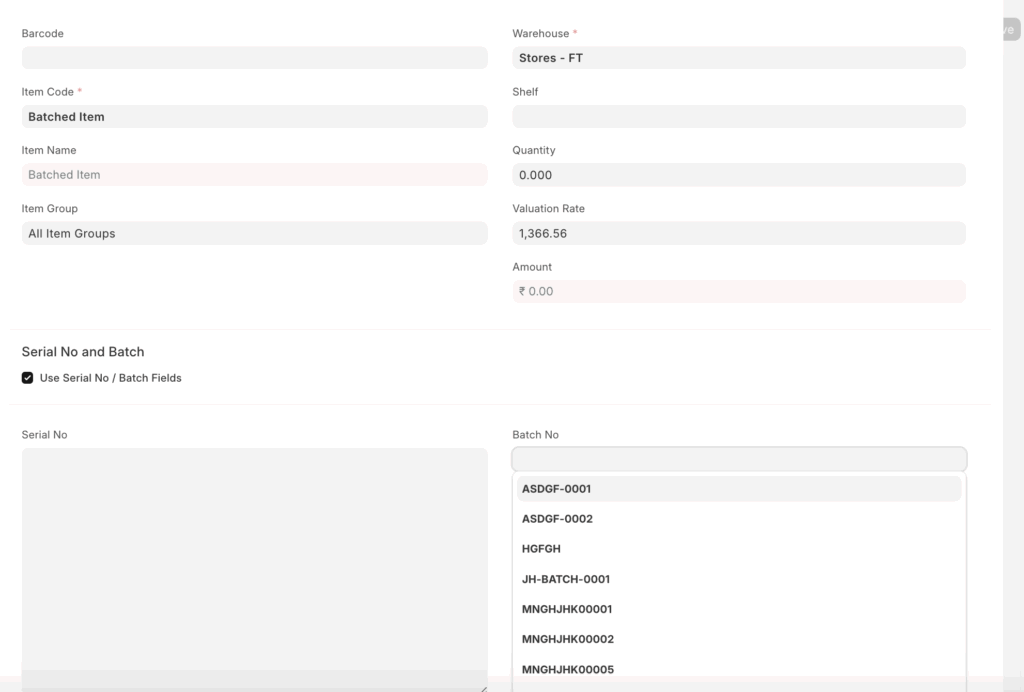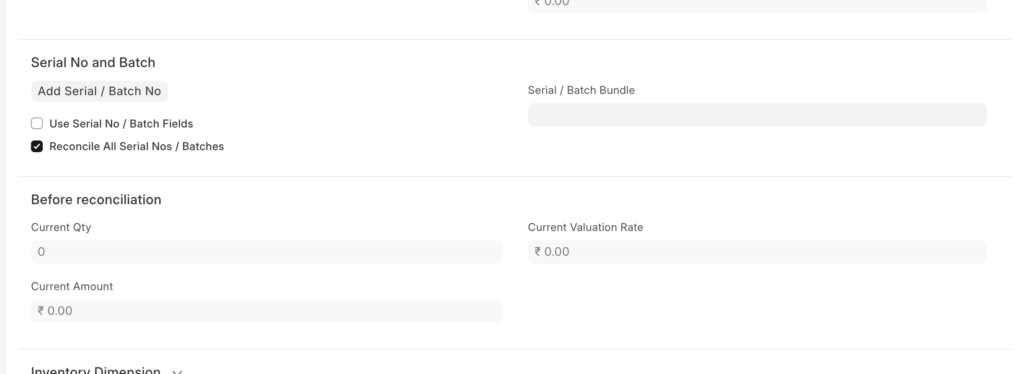La conciliación de existencias es el proceso de contar y evaluar materiales/productos, periódicamente al final del año.
Esto se hace con el fin de:
- Mantenga sincronizados el recuento de existencias físicas reales y el recuento de existencias contables
- Valorar el stock para la preparación de los estados contables
La función de conciliación de existencias de EspoCRM se utiliza para:
- Contabilización del stock inicial
- Conciliación del stock contable y real
Para acceder a la lista de Conciliación de stock, vaya a: > Inicio > Stock > Herramientas > Conciliación de stock
1. Cómo crear una conciliación de stock con el stock inicial
Con la conciliación de stock, puede actualizar la cantidad de artículos específicos en un almacén a una fecha específica. También puede agregar artículos al stock con números de serie o de lote.
- Vaya a la lista de Conciliación de stock, haga clic en Nuevo.
- Seleccione «Stock inicial» como Propósito. Puede editar la fecha y hora de contabilización.
- Seleccione el código de artículo, el almacén, la cantidad y la tasa de valoración. Si hay un número de serie o de lote, agréguelo.
-
Si desea generar automáticamente el número de serie/número de lote, deje esos campos en blanco.
- Para generar automáticamente un número de serie, debe configurar la “Serie de número de serie” en el maestro de artículos.
- Para generar automáticamente un número de lote, debe habilitar la casilla de verificación «Crear nuevo lote automáticamente» en el maestro de artículos.
- La Cuenta Diferencial se establecerá como ‘Apertura Temporal’.
- Guardar y enviar.
Nota: La opción Mantener stock debe estar habilitada en el master de artículos para que esto funcione.
2. Cómo crear una conciliación de existencias para conciliar el recuento de existencias contables y físicas
La conciliación de existencias consiste en contabilizar y evaluar periódicamente y al cierre del ejercicio las existencias en circulación para valorar el stock total y preparar los estados contables. En este proceso, se verifican y registran las existencias físicas reales en el sistema. Las existencias reales y las del sistema deben coincidir y ser precisas. De lo contrario, puede utilizar la herramienta de conciliación de existencias para conciliar el saldo y el valor de las existencias con los valores reales.
Para conciliar el stock:
- Vaya a la lista de Conciliación de stock, haga clic en Nuevo
- Seleccione «Conciliación de stock» como propósito. Puede editar la fecha y hora de contabilización.
- Establecer código de artículo, almacén.
- Se obtendrá la cantidad actual y la tasa de valoración, cambie la cantidad según sea necesario.
- La cuenta de gastos en Cuenta de Diferencias se establecerá en ‘Ajuste de Stock’ de manera predeterminada.
- El centro de costo predeterminado será ‘Principal’; cámbielo si es necesario.
- Guardar y enviar.
3. Características
3.1 Cargar datos a través de una hoja de cálculo
Si tiene muchos artículos, puede cargar los detalles a través de una hoja de cálculo.
- Descargar plantilla
Abra una nueva Conciliación de stock y haga clic en el botón Descargar para descargar la plantilla en formato CSV.
2. Ingrese los datos en la plantilla CSV.
El formato CSV distingue entre mayúsculas y minúsculas. No edite los encabezados predefinidos en la plantilla. En la columna Código de artículo y Almacén, introduzca el código de artículo y el almacén exactos, tal como se crearon en su cuenta de ERPNext. Para la cantidad, introduzca el nivel de existencias que desea establecer para ese artículo en un almacén específico.
3. Sube el archivo CSV con los datos haciendo clic en el botón “Subir”.
4. Revisar, guardar y enviar.
5. Consulte el informe del libro mayor de existencias para ver el saldo de existencias actualizado.
3.2 Obtener el saldo y la valoración de existencias a una fecha y hora específicas
Puede importar el saldo de existencias y la valoración a una fecha y hora específicas desde un almacén seleccionado haciendo clic en el botón «Artículos» . Puede actualizar la cantidad y la tasa de valoración según sea necesario.
3.3 Uso del escáner de código de barras para escanear el inventario físico
Si ha configurado códigos de barras para sus artículos, puede usar un escáner de códigos de barras para conciliar las cantidades físicas. Para ello, siga estos pasos:
- Establecer almacén predeterminado
- Habilitar «Modo de escaneo»: esto deshabilitará la obtención de cantidades existentes y le permitirá agregar cantidades escaneando artículos de manera incremental.
- Haga clic en el campo «Escanear código de barras» y utilice su escáner de código de barras para enviar la información. La tabla de elementos de conciliación se actualizará a medida que escanee los elementos. El siguiente video muestra este proceso.
4. Cómo funciona la conciliación de existencias
Una vez contabilizada una conciliación de existencias para actualizar la cantidad de un artículo en un almacén en una fecha y hora específicas, esta no se modificará con las transacciones de existencias posteriores, incluso si estas tienen una fecha de contabilización anterior a la de conciliación. En otras palabras, las entradas retroactivas no modificarán las cifras de existencias tras la contabilización de una conciliación de existencias.
Los siguientes son algunos ejemplos:
4.1 Para artículos no serializados
Considere un artículo con el código ‘ABC001’ en un almacén de Bombay. Supongamos que el stock al 10 de enero es de 100 unidades. La conciliación de stock se realiza el 12 de enero para establecer el saldo en 150 unidades.
El libro de existencias se vería como se muestra a continuación:
| Fecha de contabilización | Cantidad | Cantidad de saldo | Tipo de comprobante | | 10/01/2014 | 100 | 100 | Recibo de compra | | 12/01/2014 | 150 | 150 | Conciliación de existencias |
Si se realiza una nueva entrada de recibo de compra el 5 de enero de 2014, que es anterior a la fecha de la entrada de conciliación de stock, el libro mayor de stock se verá como se muestra a continuación.
Fecha de contabilización Cant. Saldo Cant. Tipo de comprobante 05/01/2014 20 20 Recibo de compra 10/01/2014 100 120 Recibo de compra 12/01/2014
150 Conciliación de stock
Como puede ver, la cantidad de saldo al 10 de enero se actualizó de 100 a 120. Pero la cantidad de saldo al 12 de enero no se actualizó de 150 a 170. ### 4.2 Para artículos serializados Para un artículo, ITEM-00225 que tiene los 6 números de serie HJF00020, HJF00021, HJF00022, HJF00023, HJF00024, HJF00025 con una tasa de valoración de 530 por número de serie. Al final del año, el usuario ha llegado a saber que solo tiene 3 números de serie contra ese artículo con una tasa de valuación de 620. Entonces, para eliminar los antiguos números de serie HJF00020, HJF00021, HJF00022, HJF00023, HJF00024, HJF00025 y agregar los nuevos números de serie con la nueva tasa de valuación, se puede utilizar la conciliación de stock de la siguiente manera: seleccione el artículo ITEM-00225 en la conciliación de stock, al seleccionar el artículo, el sistema extraerá automáticamente los números de serie existentes. Luego, configure la cantidad como 3, la tasa de valuación como 530 y el número de serie como HJF00026, HJF00027, HJF00028.
Antes de la conciliación, la tasa de valuación era 530 y la cantidad disponible era 6, por lo que el valor total del stock era 3180. Después de la conciliación, la tasa de valoración ha cambiado a 620 y la cantidad disponible ha cambiado a 3, por lo que el nuevo valor de stock se convierte en 1.860. Para ajustar el valor de stock en la contabilidad, el sistema ha acreditado un importe extra de 3.180 – 1.860 = 1.320 a la cuenta del almacén y lo ha debitado a la cuenta de ajuste de stock. Las entradas del GL para la entrada anterior son las siguientes: Para ver las entradas del GL, haga clic en el botón Ver > Libro mayor de contabilidad
El saldo de stock después del envío de la conciliación de stock:
El libro mayor general para la cuenta del almacén Nagpur después del envío de la conciliación de stock:
### 4.3 Para artículos de lote La conciliación de stock para artículos de lote se utilizará para agregar un nuevo lote o para actualizar la cantidad del lote existente. Por ejemplo, el lote JHGJH00003 tiene la cantidad actual como 60, pero si el usuario desea que sea 100, entonces mediante la conciliación de stock, el usuario puede actualizar la cantidad del lote.
Informe del historial de saldo por lote después del envío de la conciliación de stock:
5. Paquete de serie y lote
En la versión 15, se ha incorporado la función de agrupación de números de serie y lotes para realizar transacciones de inventario con los artículos del número de serie o lote. Para la conciliación de inventario, el usuario tiene dos opciones: agrupar números de serie y lotes.
- Utilice campos de serie/lote:
El usuario puede usar los campos de número de serie/lote antiguos para crear automáticamente paquetes de números de serie y lotes. En este caso, debe activar la casilla «
Usar campos de número de serie/lote» en la línea de pedido.
- Utilice el paquete de serie/lote:
El usuario puede usar el paquete Números de serie/Lote para conciliar el inventario de artículos serializados/en lotes. Aquí, el usuario puede elegir entre » Conciliar todos los números de serie/lotes » o » Conciliar números de serie/lotes seleccionados «.